Konfigurieren einer grundlegenden WLAN-Verbindung mit einem WAP
Inhalt
Einleitung
In diesem Dokument wird erläutert, wie Sie eine grundlegende Wireless LAN (WLAN)-Verbindung mithilfe eines Cisco Access Point (AP) einrichten, auf dem Cisco IOS® Release 15.2(2)JB autonomer Code ausgeführt wird.
Voraussetzungen
Anforderungen
Cisco empfiehlt, dass Sie vor der Konfiguration grundlegende Kenntnisse über diese Themen besitzen:
- Wireless-Funktechnologie
- Zugriff auf Cisco AP
In diesem Dokument wird davon ausgegangen, dass die Treiber für die Wireless-Client-Karten für PCs oder Laptops bereits installiert sind.
Verwendete Komponenten
Die in diesem Dokument enthaltenen Informationen basieren auf den Access Points der Serie Aironet 1040, auf denen die Cisco IOS Software, Version 15.2(2)JB, ausgeführt wird.
Die Informationen in diesem Dokument beziehen sich auf Geräte in einer speziell eingerichteten Testumgebung. Alle Geräte, die in diesem Dokument benutzt wurden, begannen mit einer gelöschten (Nichterfüllungs) Konfiguration. Wenn Ihr Netz Live ist, überprüfen Sie, ob Sie die mögliche Auswirkung jedes möglichen Befehls verstehen.
Konfigurieren
In diesem Abschnitt wird erläutert, wie Sie den Access Point mithilfe der Benutzeroberfläche konfigurieren.
Es gibt zwei Möglichkeiten, über die GUI auf den AP zuzugreifen:
- Sie können dem Gerät eine IP-Adresse zuweisen, bevor Sie eine Verbindung über die GUI herstellen.
- Sie können per DHCP eine IP-Adresse abrufen.
Anweisungen
Nachdem Sie die IP-Adresse konfiguriert haben, können Sie über den Browser auf den Access Point zugreifen, um den Access Point zu konfigurieren.
Führen Sie diese Schritte aus:
- Gehen Sie wie folgt vor, um über die Benutzeroberfläche auf den Access Point zuzugreifen und das Fenster "Summary Status" (Zusammenfassungsstatus) zu öffnen:
- Öffnen Sie einen Webbrowser, und geben Sie die IP-Adresse des Access Points in die Adresszeile ein.
- Geben Sie den Benutzernamen und das Kennwort ein. Der Standardbenutzername und das Standardkennwort sind Cisco.
Das Fenster "Summary Status" wird angezeigt, wie hier gezeigt: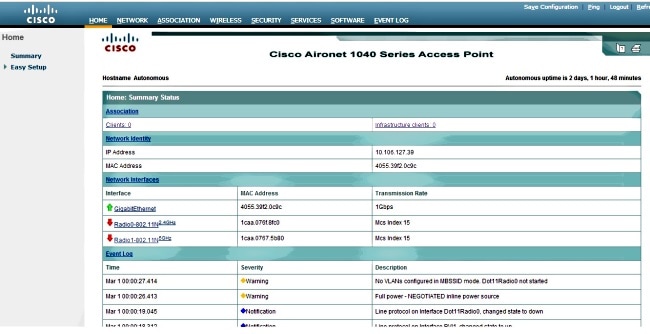
- Klicken Sie links auf Easy Setup (Einfache Einrichtung) und dann auf Network Configuration (Netzwerkkonfiguration).
Das Fenster Easy Setup (Einfache Einrichtung) wird angezeigt. Sie können dieses Fenster verwenden, um einige grundlegende Parameter zu konfigurieren, die zum Herstellen einer Wireless-Verbindung erforderlich sind. Hier ein Beispiel für das Fenster: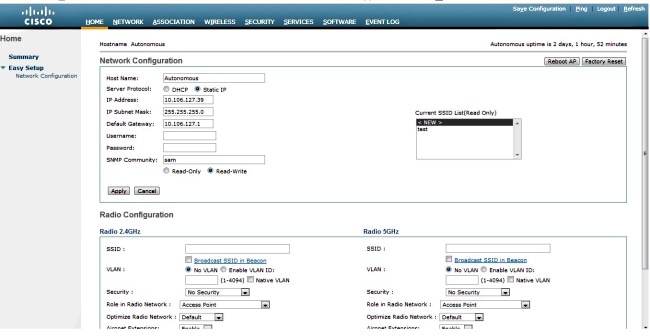
- Geben Sie die folgenden Konfigurationsparameter in das Fenster für die einfache Einrichtung ein:
- Hostname des AP
- Konfiguration der IP-Adresse des Access Points, wenn die IP-Adresse statisch ist
- Standardgateway
- Benutzername/Kennwort
- Service Set Identifier (SSID) für 2,4-GHz- und 5-GHz-Funkmodule
- SSID-Sicherheitskonfiguration und andere spezifische Parameter
Das Beispielfenster ist wie folgt: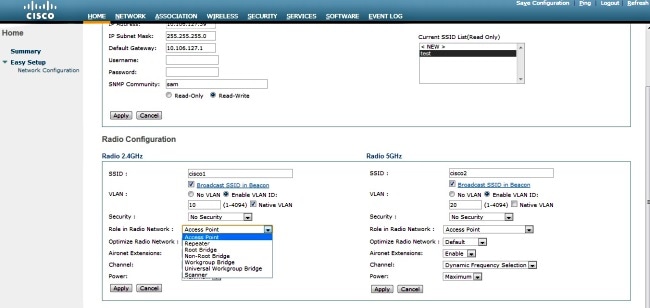
- Klicken Sie auf Apply, um die Änderungen für den jeweiligen Abschnitt auf derselben Seite zu speichern.
- Um die Übersicht über die Netzwerkschnittstelle anzuzeigen, navigieren Sie zu Netzwerk > Netzwerkschnittstelle > Übersicht.
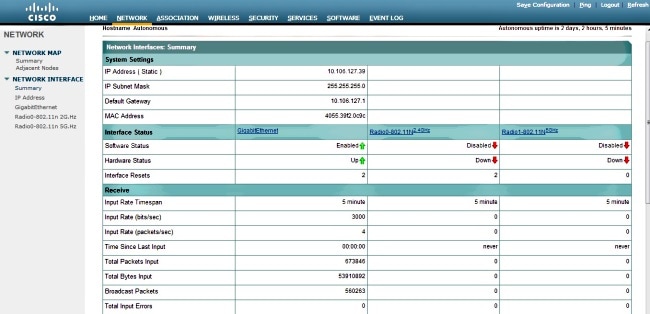
- Um die Einstellungen für den GigabitEthernet-Port, Radio 2.4GHz und Radio 5 GHz anzuzeigen oder zu bearbeiten, navigieren Sie zum Abschnitt Netzwerkschnittstelle.
Hier sind die Screenshots: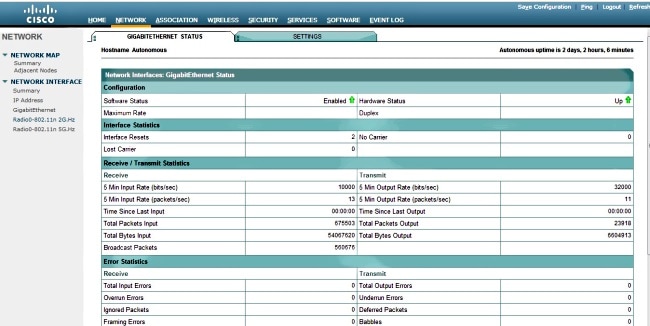
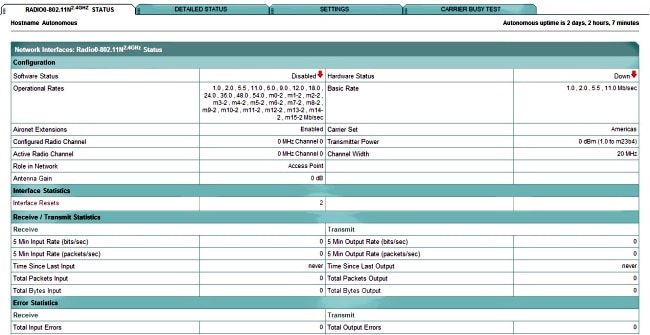
- Klicken Sie auf die Registerkarte Zuordnung, um die Clientzuordnungen zu überprüfen:
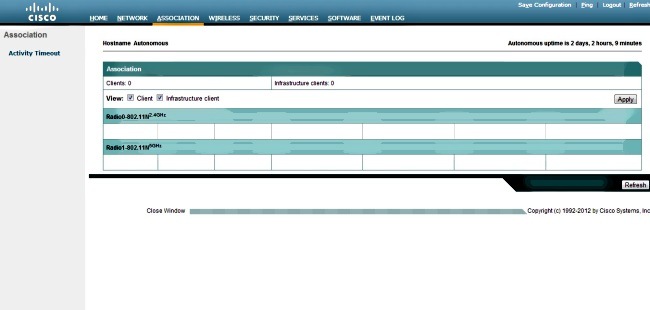
- Ein unabhängiger AP kann auch für Wireless Domain Services (WDS) verwendet werden. Klicken Sie auf die Registerkarte Wireless, um die WDS-Einstellungen zu konfigurieren oder anzuzeigen:
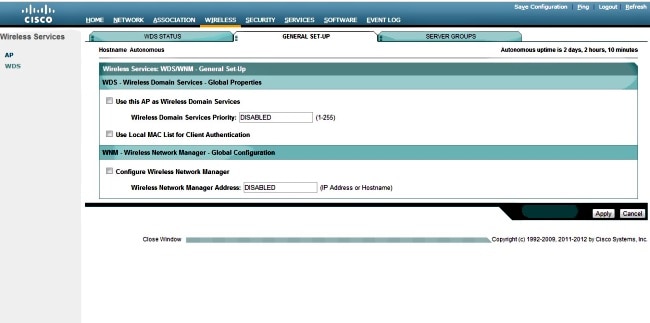
- Um die folgenden AP-Parameter zu konfigurieren, klicken Sie auf die Registerkarte Sicherheit:
- Admin Access: Legt den Benutzernamen und das Kennwort fest und verwendet den lokalen Server oder den Authentifizierungsserver.
- Encryption Manager - Legt die Verschlüsselung für die Funkeinheit fest
- SSID-Manager - Konfiguriert die SSID(s)
- Server Manager - Fügt einen RADIUS-Server hinzu
- AP-Authentifizierung - Verwendet Zertifikate für den Access Point
- Intrusion Detection - Konfiguriert den Management Frame Protection
- Lokaler RADIUS-Server - Konfiguriert den Access Point als RADIUS-Server
- Erweiterte Sicherheit - Konfiguriert die MAC-Adressauthentifizierung mit MAC-Adressen oder Zugriffskontrolllisten.
Hier der Screenshot:
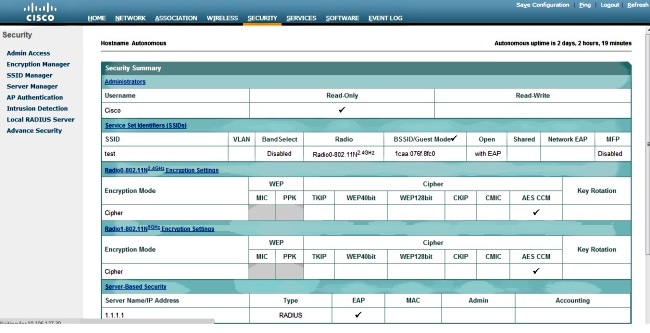
- Auf der Registerkarte Services können Sie die für den Access Point verfügbaren Services konfigurieren, z. B. Telnet, Secure Shell (SSH) oder Cisco Discovery Protocol (CDP):
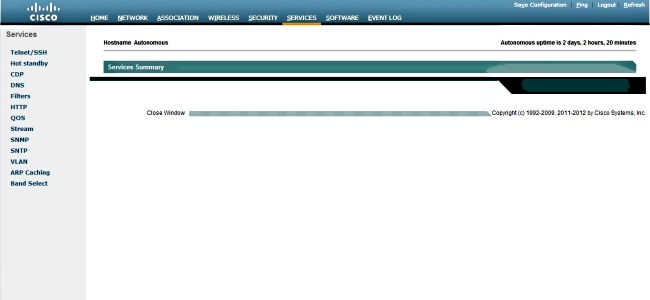
- Um die AP-Softwareversion zu überprüfen oder den AP zu aktualisieren, klicken Sie auf die Registerkarte AP Software:
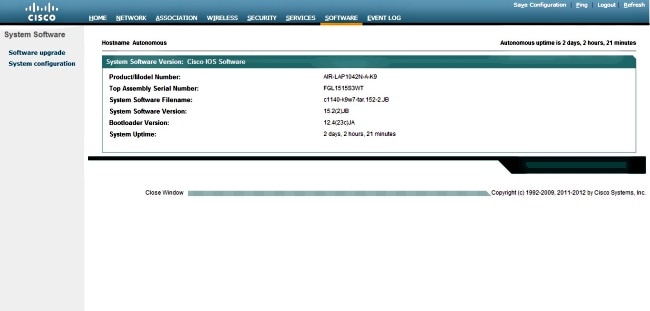
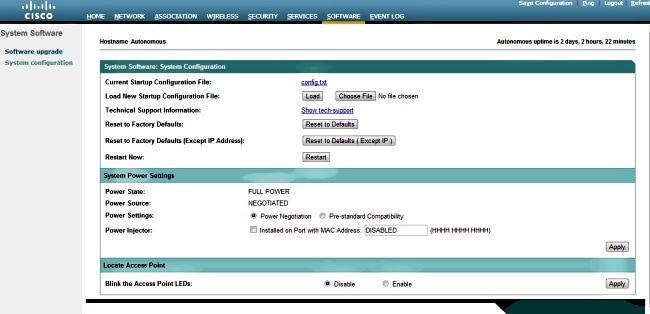
Überprüfung
Wenn Sie die Konfigurationen abgeschlossen und das Profil aktiviert haben, stellt der Client-Adapter eine Verbindung zum Access Point her.
Hier ein Beispiel-Ereignisprotokoll, auf das Sie auf der Registerkarte Ereignisprotokoll zugreifen:
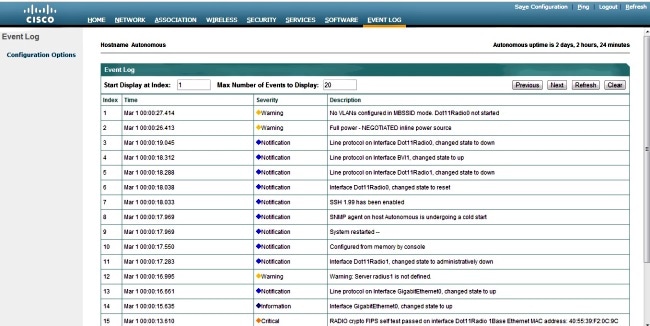
Das Ereignisprotokoll kann geändert werden, um den gewünschten Inhalt anzuzeigen. Verwenden Sie die Konfigurationsoptionen im linken Navigationsbereich, um die Einstellungen zu ändern:
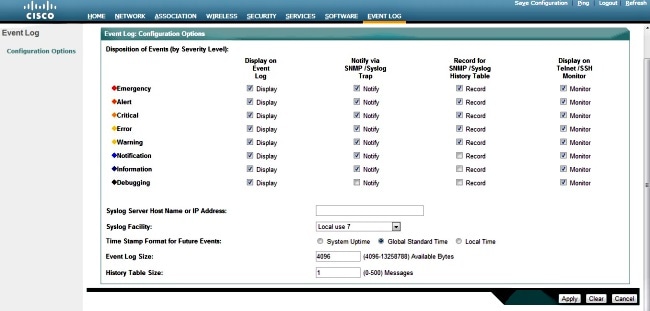
In diesem Bildschirm können Sie auch Ping von der AP-GUI aus senden, Konfiguration speichern und Abmelden:

Fehlerbehebung
Für diese Konfiguration sind derzeit keine spezifischen Informationen zur Fehlerbehebung verfügbar.
Revisionsverlauf
| Überarbeitung | Veröffentlichungsdatum | Kommentare |
|---|---|---|
1.0 |
02-Dec-2013
|
Erstveröffentlichung |
Cisco kontaktieren
- Eine Supportanfrage öffnen

- (Erfordert einen Cisco Servicevertrag)
 Feedback
Feedback